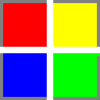
-
GrayEyes
大小:112KB语言:中文 类别:桌面工具系统:WinAll
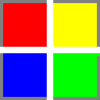
标签:
GrayEyes是一款非常好用的电脑屏幕遮挡工具,简单来说就是只显示你想要看到的区域,其他的区域都会成为黑色的,遮挡起来,这样不仅可以不让别人看你电脑的,还能突显当前阅读内容。
GrayEyes是一款功能简单实用的文字挡板工具,可将文字挡板效果转移到电脑中,在浏览网页时、看电子书时利用挡板对非阅读区域进行遮挡,以突显当前阅读内容,特别适合网络教学,电子阅读等应用。
在设置界面(在任务栏右键点击图标,弹出菜单中选择“设置”)可以设置遮罩挡板的透明度和高度,也可以定义开启和关闭挡板的快捷键,还有记忆遮挡区域的快捷键。重新设置这些参数后,请重新启动这个程序设置才会生效。
程序启动后,默认是不开启遮挡效果的,请按照您自己设置的快捷键开启遮挡效果;如果想暂时取消遮挡效果,再次按开启遮罩效果的快捷键即可。
程序经过修改后,支持记忆遮挡区域的效果,这只是临时的记忆,程序关闭后就会自动失效。开启记忆功能后,会在遮罩挡板的左上角显示“锁定窗口”,这样当鼠标移动到该才记忆的遮挡区域内后,遮挡效果才能开启;在其他区域内,遮挡效果不会开启。如果这个区域所在的程序关闭后,遮挡效果也会跟着失效,只能按记忆快捷键先取消记忆功能,再重新设定新的记忆区域即可。
程序已经对任务栏,菜单等高度较小的区域自动做了屏蔽,除非您自己设置的高度小于这些区域才会对这些区域产生遮挡效果。
1、GrayEyes 效果强大,启动后需要使用快捷键 (默认 Ctrl + Alt + O 字母,非零) 来打开遮挡效果,仅针对当前激活窗口,仅仅在内容窗口,工具栏是不遮挡的;
2、ESC 关闭遮挡效果。右键则可以设置 GrayEyes 遮罩挡板的透明度和高度,以及快捷键。
3、GrayEyes 可以临时自动记忆并锁定遮挡。开启记忆功能 (默认快捷键 Ctrl + Alt + L) 后,会在遮罩挡板的左上角显示 “锁定窗口”,这样当鼠标移动到该窗口后,遮挡效果才能开启;在其他区域内,遮挡效果不会开启。
4、如果这个区域所在的程序关闭后,遮挡效果也会跟着失效。非常实用的设置,我们就可以只针对某一阅读窗口来这是遮挡效果。
1 下载完成后不要在压缩包内运行软件直接使用,先解压;
2 软件同时支持32位64位运行环境;
3 如果软件无法正常打开,请右键使用管理员模式运行。
1、性能体验优化提升
2、修复了已知bug
厂商名称:

upupoo电脑版99.7M490人在玩upupoo是一款国产推出的动态壁纸软件,用户可以在自己电脑屏幕上使用upupoo,可以让自己的电脑桌面看电影一样动起来,喜欢的动漫或者电影都可以加入其中,桌面变的更加鲜活起来,感兴趣朋友快来下载upupoo。
下载
火萤视频桌面2022最新版69.1M438人在玩火萤视频桌面2022官方动态初音版是一款在国内名气很大的视频桌面软件。在这款中大家能够快速搜索各类精品的视频,从而在自己的电脑桌面上进行显示,而且目前还处于无毒、无广告状态,喜欢的就直接来这里下载。
下载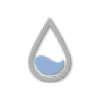
rainmeter2.3M418人在玩桌面美化软件哪个好?Rainmeter可以让你的电脑桌面带有雨滴效果,这是一款非常流行的个性化桌面定制工具。感兴趣的用户赶快下载吧!
下载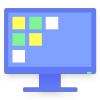
腾讯桌面整理工具35.5M92人在玩腾讯桌面整理工具是一款非常好用的桌面工具,无需安装可直接运行,帮你把桌面杂乱的文件自动分区整理,让你的桌面变得美观简洁,欢迎大家来下载使用这款软件,给自己的电脑整理一下吧。
下载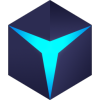
电脑管家魔镜壁纸1.6M707人在玩电脑管家魔镜壁纸是由电脑管家官方打造的一款桌面壁纸软件,四大特色功能,为更多用户定制专属个性桌面;能够全面支持WindowsXP以上所有系统,完美适配Win10系统,各种最好看的壁纸排行,多样的壁纸风格,让你拥有最为独特个性化桌面。
下载
芒果壁纸pc版70.4M9人在玩芒果壁纸pc版软件,精选高清电脑壁纸,资源丰富,更新及时,各种类型壁纸尽在其中,还有芒果TV优质ip高清壁纸资源,完全免费使用,多种类型壁纸任你选择,随时随地换壁纸。
下载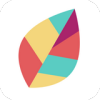
飞火动态壁纸电脑版86.4M156人在玩飞火动态壁纸软件可以桌面覆盖视频播放,实现以视频素材作为电脑桌面壁纸,在全屏操作或全屏游戏时,可以根据用户的设置,自动暂停或继续运行。
下载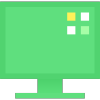
360桌面助手电脑版15.2M823人在玩360桌面助手怎么卸载?360桌面助手电脑版是一款功能强大的桌面助手,软件拥有一键整理桌面,高速本地搜索等诸多功能,可帮助用户更好的管理电脑,更好的使用电脑,需要的朋友欢迎下载使用。
下载
小智桌面110M47人在玩小智桌面是一款十分好用的桌面工具,它的功能十分强大,一键整理桌面文件和文件夹,支持快捷创建和解散桌面分区、文件快捷置顶和删除桌面文件可同步到主面板,其他盘符文件也可添加!欢迎下载使用。
下载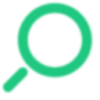
小智搜搜97.7M6人在玩小智搜搜软件,快速启动电脑第二桌面,轻松设置快捷键,自定义标签页,享受更高效的文件搜索、查询、标签页管理服务,快速打开各种工具,更高效、更便捷。
下载